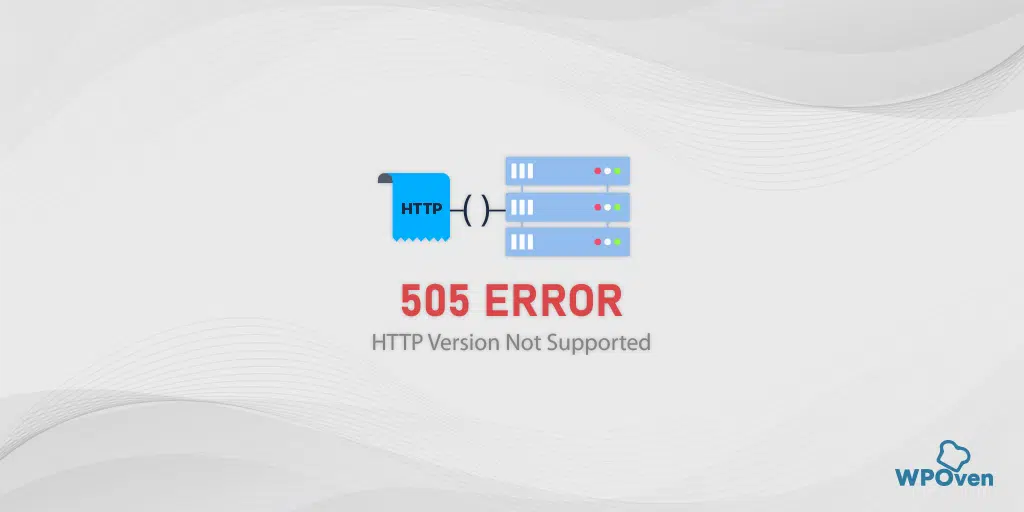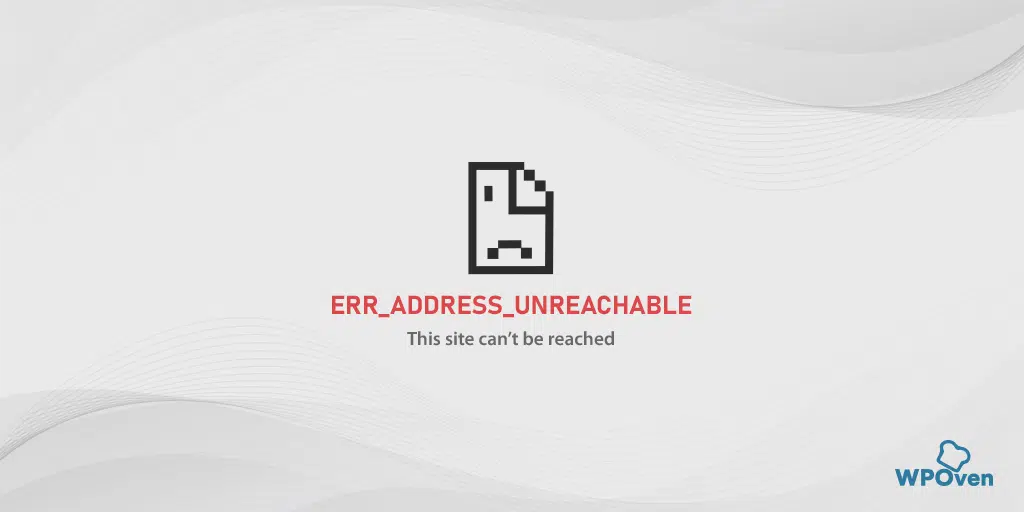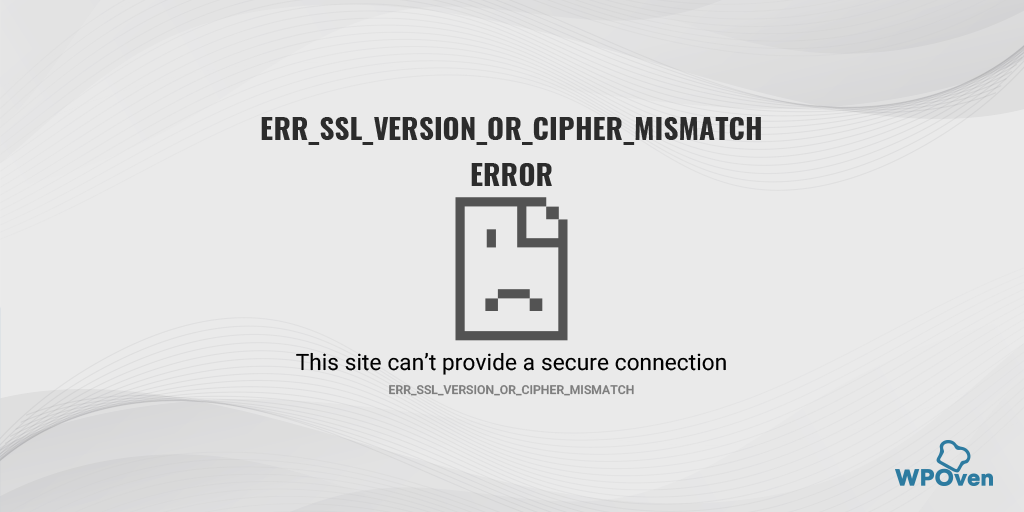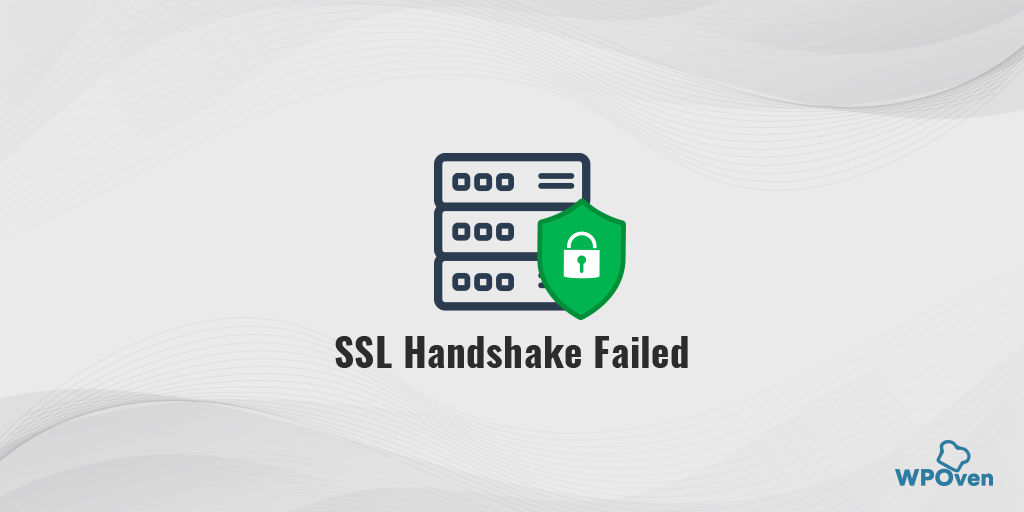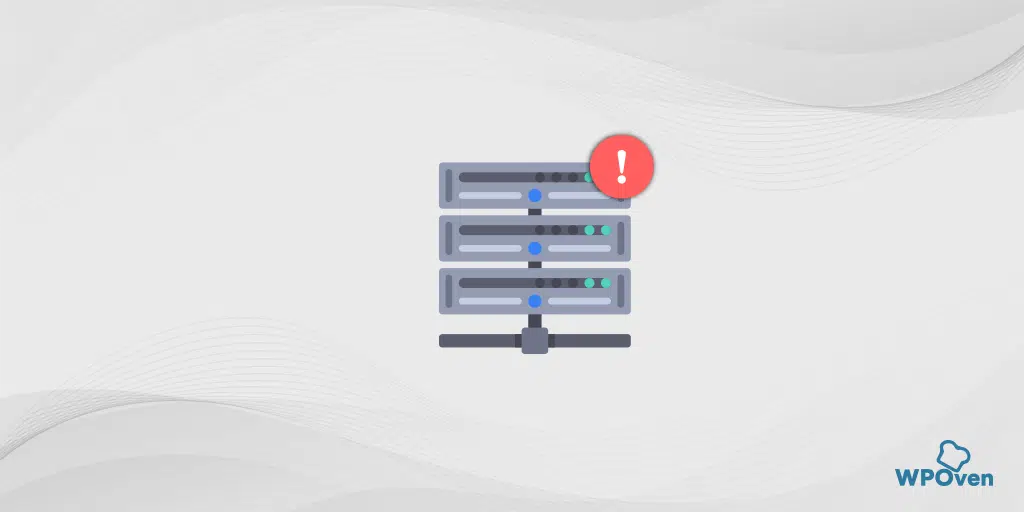Cum se remediază ERR_QUIC_PROTOCOL_ERROR? (8 metode)
Publicat: 2023-11-02Fără îndoială, Google Chrome este unul dintre cele mai utilizate și mai populare browsere web. Dar totuși, are unele defecte și probleme care vă pot strica experiența de navigare pe internet, mai ales atunci când întâlniți unele dintre cele mai neobișnuite erori, cum ar fi ERR_QUIC_PROTOCOL_ERROR.
Această eroare specială apare atunci când browserul web nu poate ajunge sau comunica cu un server web care nu utilizează protocolul QUIC.
S-ar putea să vă întrebați care este protocolul QUIC exact. Nu vă faceți griji; veți afla detaliile din secțiunile următoare, inclusiv ce înseamnă „err_quic_protocol_error”, cum se întâmplă și cum să remediați „ERR_QUIC_PROTOCOL_ERROR” în Chrome.
Așa că rămâneți pe fază și continuați să citiți acest blog până la sfârșit.
Ce este ERR_QUIC_PROTOCOL_ERROR?
„err_quic_protocol_error” este un mesaj de eroare care indică că browserul web nu se poate conecta la serverul web de destinație folosind protocolul QUIC.
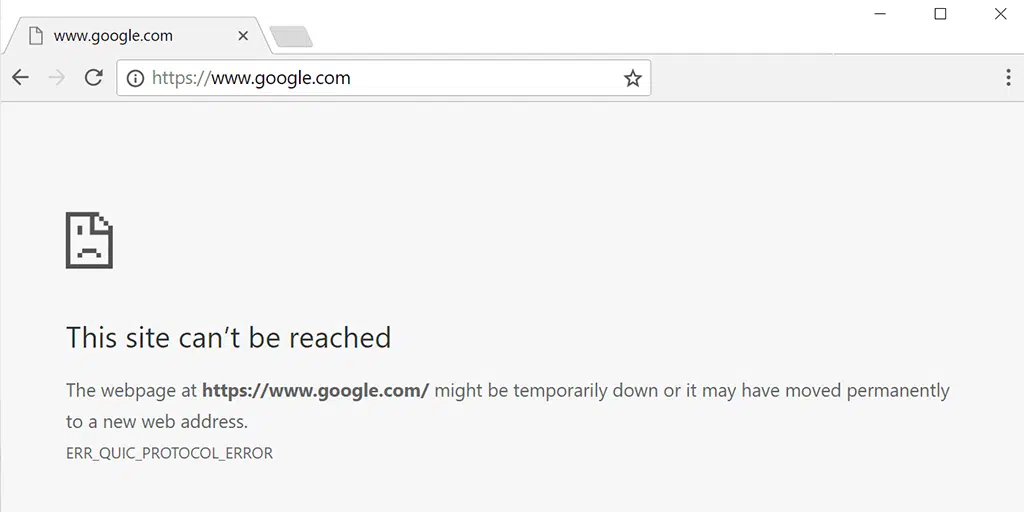
QUIC este un protocol de rețea dezvoltat de Google pentru browserul său Chrome pentru a îmbunătăți performanța navigării pe web. Funcționează peste UDP în loc de TCP, criptează tot traficul și acceptă multiplexarea mai multor fluxuri printr-o singură conexiune.
Conform sondajului realizat de W3Techs, QUIC este folosit de 7,5% din toate site-urile web. Aceasta arată că majoritatea site-urilor web pe care le-ați putea vizita nu folosesc acest protocol.
Google însuși utilizează aceste protocoale pe site-urile și produsele sale. Deci, chiar dacă numărul total de site-uri web care utilizează protocolul QUIC este mai mic, probabil ajungeți să accesați site-uri web care utilizează protocolul QUIC în fiecare zi.
Acum, ideea este, ce cauzează „ERR_QUIC_PROTOCOL_ERROR”? Ei bine, avem câteva răspunsuri pentru tine. Verifică-le mai jos.
Ce cauzează ERR_QUIC_PROTOCOL_ERROR?
După cum am menționat deja de multe ori, „ERR_QUIC_PROTOCOL_ERROR” apare atunci când un browser web nu poate stabili o conexiune la un server web folosind protocolul QUIC (Quick UDP Internet Connections).
Această eroare poate fi cauzată de diverse probleme, inclusiv, dar fără a se limita la:
- Probleme de rețea: problemele legate de conexiunea la internet, congestia rețelei sau restricțiile de firewall pot declanșa această eroare.
- Configurare server: Configurarea greșită sau setările incompatibile pe serverul web pot face ca browserul să nu stabilească o conexiune QUIC.
- Probleme de browser: versiunile de browser învechite sau problemele cu implementarea QUIC a browserului pot duce, de asemenea, la această eroare.
- Firewall sau software de securitate: unele setări de firewall sau software de securitate pot bloca protocolul QUIC, rezultând „ERR_QUIC_PROTOCOL_ERROR”.
- Interferențe de la extensii: extensiile de browser sau suplimentele pot interfera cu protocolul QUIC, provocând eroarea.
- Cache sau cookie-uri: un browser corupt sau cookie-uri pot perturba protocolul QUIC, declanșând eroarea.
- Problemă cu setările proxy în dispozitiv : un server proxy s-ar putea să nu redirecționeze corect solicitarea, fapt care poate declanșa ERR_QUIC_PROTOCOL_ERROR.
Cum se remediază ERR_QUIC_PROTOCOL_ERROR în Chrome?
Înainte de a trece direct la pașii principali de depanare, vă recomandăm să încercați mai întâi câteva metode de bază și rapide, cum ar fi:
- Reîncărcați pagina web sau verificați alte browsere
- Verificați conexiunea la internet
- Ștergeți memoria cache a browserului
- Verificați dacă site-ul dvs. acceptă HTTP/3
- Activați portul UDP 443
- Dezactivează temporar extensiile Chrome
- Dezactivează temporar protocolul QUIC pe Chrome
- Dezactivați setările proxy
1. Reîncărcați pagina web sau verificați alte browsere
Unul dintre pașii inițiali de depanare pe care oricine ar trebui să-i urmeze atunci când întâmpină astfel de erori este reîncărcarea paginii web sau încercarea de a accesa site-ul web cu alte browsere.
Uneori, problema poate fi temporară și poate fi rezolvată cu ușurință prin simpla reîncărcare sau reîmprospătare a paginii. Chiar dacă problema este legată de browserul dvs., accesarea site-ului web pe diferite browsere, cum ar fi Firefox Mozilla, Edge, Opera etc. vă va ajuta să determinați dacă browserul este problema.
2. Verificați conexiunea la internet
Sa constatat că o conexiune la internet lentă sau instabilă este unul dintre motivele majore pentru majoritatea erorilor web. Prin urmare, trebuie să vă verificați viteza internetului prin diverse instrumente online, cum ar fi instrumentul de testare a vitezei internetului de la Google.
Puteți testa viteza de descărcare și încărcare pe internet:
- Accesați Google.com.
- Căutați
internet speed test. - Atingeți sau faceți clic pe Run Speed Test.
3. Ștergeți memoria cache a browserului
În browserul Chrome, accesați Setări > Confidențialitate și securitate > Ștergeți datele de navigare > verificați Istoricul de navigare și cookie-urile și alte date ale site-ului, precum și imaginile din cache, > Ștergeți datele .
Alternativ, puteți introduce această adresă în browserul dvs. Chrome: chrome://settings/privacy. Vă va duce la setările de confidențialitate unde puteți face clic pe „ Ștergeți datele de navigare ”.
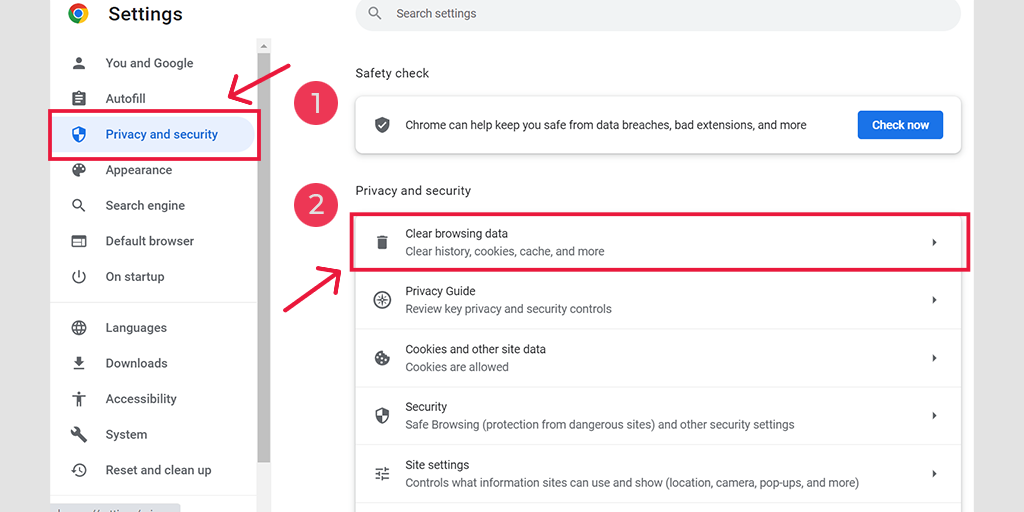
În fereastra pop-up, veți vedea o mulțime de alte opțiuni, dar trebuie să alegeți după cum urmează:
- Selectați intervalul de timp ca „Tot timpul”.
- Selectați cookie-uri și alte date de site, precum și imagini din cache (puteți selecta și istoricul de navigare)
- Faceți clic pe butonul Clear Data.
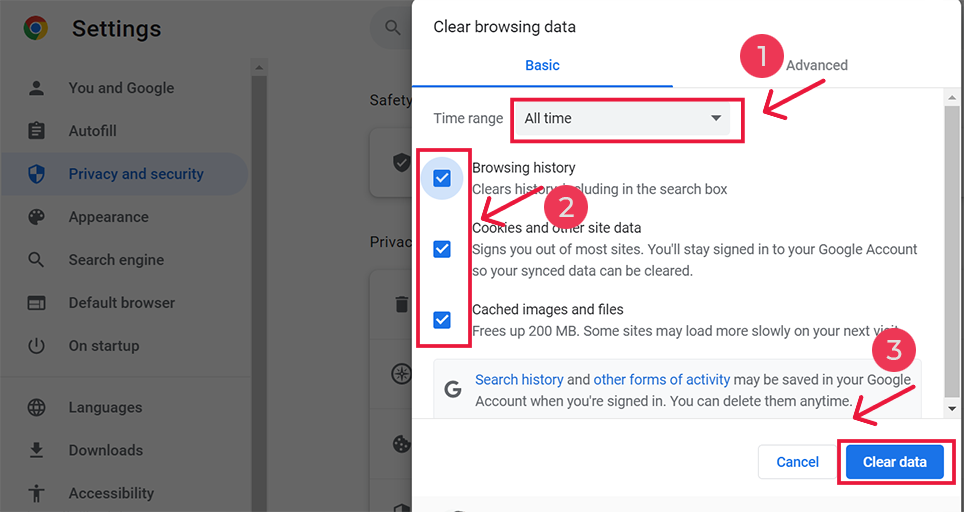
4. Verificați dacă site-ul dvs. acceptă HTTP/3
Deoarece protocolul QUIC funcționează pe HTTP/3, este esențial să verificați și să verificați dacă site-ul dvs. îl folosește. Puteți utiliza diverse instrumente online, cum ar fi http3check, pentru a efectua teste pe site-ul dvs. și pentru a determina dacă folosește serviciul HTTP/3 și versiunea sa QUIC.
5. Porniți UDP 443 Port
Deoarece QUIC este un protocol experimental dezvoltat de Google, este cel mai bine cunoscut pentru securitatea și viteza sa. Prin urmare, pentru ca acesta să funcționeze, rulează deasupra portului UDP 443. Prin urmare, trebuie să vă asigurați că portul UDP 443 este activat atât pentru serverul dvs. web, cât și pentru firewall. În acest fel, puteți crea o cale fluidă pentru ca browserele și serverele web activate cu QUIC să comunice fără probleme de blocare a firewall-ului.
6. Dezactivează temporar extensiile Chrome
Fără îndoială, extensiile de browser ajută la creșterea funcționalității sau caracteristicilor browserului. Dar dacă aceste extensii sunt prost codificate sau au unele erori prezente în ele, poate crea probleme de rețea, cum ar fi err_quic_protocol_error.
Pentru a vă da seama dacă acest lucru cauzează problema, trebuie să le dezactivați pe toate temporar.

Pentru a vedea toate extensiile Chrome instalate, introduceți „ chrome://extensions/ ” în bara de adrese URL.
![Cum se remediază ERR_SSL_PROTOCOL_ERROR? [10 Metode] 13 Disable Chrome Extensions](/uploads/article/52132/XaB3ARQTvIJbXrYG.webp)
După aceea, dezactivați toate extensiile Chrome active și verificați dacă eroarea a fost rezolvată sau nu. Dacă a fost rezolvată, înseamnă că o extensie instalată a cauzat eroarea.
Pentru a indica extensia vinovată, activați câte un plugin și încercați să accesați site-ul de fiecare dată.
7. Dezactivează temporar protocolul QUIC pe Chrome
Când instalați Chrome, protocolul QUIC este activat în mod implicit. Acest protocol experimental este utilizat de Google pentru produsele și site-urile sale web pentru a stabili o conexiune sigură între browserul dvs. și serverul web.
Cu toate acestea, eroarea în sine este declanșată de protocolul QUIC, așa că dezactivarea temporară sau dezactivarea acesteia ar putea remedia eroarea.
Pentru a dezactiva protocolul QUIC al Google Chrome, urmați acești pași:
- Deschideți Google Chrome pe computer.
- În bara de adrese, tastați „ chrome://flags/#enable-quic ” și apăsați Enter.
![Cum se remediază ERR_SSL_PROTOCOL_ERROR? [10 Metode] 14 Disable Chrome's QUIC protocol](/uploads/article/52132/mMrhPENtRllzF3YI.webp)
- Faceți clic pe meniul derulant de lângă „Protocol QUIC experimental” și selectați „Dezactivat”.
- Relansați Google Chrome pentru ca modificările să intre în vigoare.
După parcurgerea acestor pași, protocolul QUIC va fi dezactivat în Google Chrome.
8. Dezactivați Setările proxy
Proxy-urile funcționează ca un intermediar între client și server și marchează adresele IP ale utilizatorilor pentru a vă proteja confidențialitatea web. Dar, dacă nu este configurat corespunzător, poate declanșa erori precum err_quic_protocol_error.
Prin urmare, dacă utilizați un server proxy, încercați să-l dezactivați. Aici, urmați instrucțiunile pentru utilizatorii Windows 7 și 10 și utilizatorii macOS.
Pentru utilizatorii de Windows 10
Pasul 1 : Accesați browserul Chrome și faceți clic pe butonul de meniu „ ⋮ ” situat în colțul din dreapta sus și selectați „Setări”.
Pasul 2 : Acum derulați în jos și selectați secțiunea „ sistem ” urmată de „ Deschideți setările proxy ”.
Pasul 3 : Dacă sunteți un utilizator Windows 10 sau o versiune ulterioară, aceasta va deschide o fereastră separată de setări proxy.
Pasul 4 : În fereastra de setări proxy veți găsi două secțiuni, Configurare automată proxy și Configurare manuală proxy.
Sub Configurare automată proxy , Oprire: Detectează automat setările (butonul Comutare) și Utilizați scriptul de configurare (faceți clic pe Configurare > Oprire > Salvare)
Sub Configurare manuală proxy , Opriți: utilizați un server proxy (faceți clic pe butonul Configurare> Oprire> Salvare)
Sub Configurare manuală proxy , Opriți: utilizați un server proxy (faceți clic pe butonul Configurare> Oprire> Salvare)
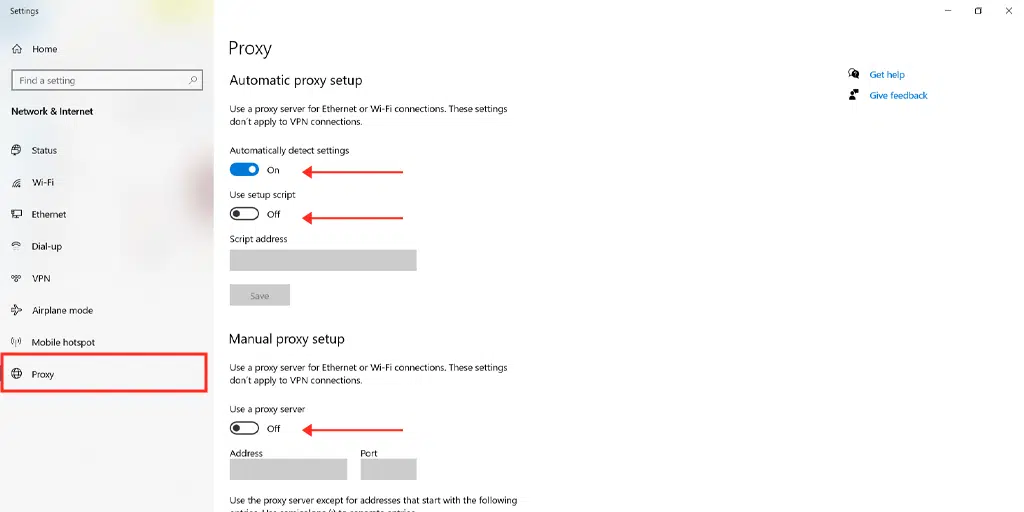
Pentru utilizatorii de Mac, aceștia pot face următorii pași pentru a dezactiva setările proxy:
Pasul 1: Accesați meniul Apple sau faceți clic pe pictograma Apple situată în partea din stânga sus a ecranului Mac.
Pasul 2: Faceți clic pe Setări sistem sau Preferințe sistem, după caz.
Pasul 3: Acum faceți clic pe „Rețea” din bara laterală.
Pasul 4: Din panoul din dreapta, Selectați un serviciu de rețea > faceți clic pe butonul Avansat .
Pasul 5: Faceți clic pe fila Proxy și debifați toate protocoalele din „ Selectați un protocol de configurat ” și faceți clic pe butonul „ Ok ” când ați terminat.
rezumat
„err_quic_protocol_error” este o eroare specifică Chrome, dezvoltată de Google ca experiment, utilizând protocolul QUIC.
Prin urmare, pașii de depanare vor implica browserul și dispozitivul dvs. Chrome. Această problemă nu are nimic de-a face cu site-ul dvs. WordPress.
Iată o listă de metode pe care le puteți încerca:
1. Reîncărcați pagina web sau verificați alte browsere
2. Verificați conexiunea la internet
3. Ștergeți memoria cache a browserului
4. Verificați dacă site-ul dvs. acceptă HTTP/3
5. Porniți UDP 443 Port
6. Dezactivează temporar extensiile Chrome
7. Dezactivează temporar protocolul QUIC pe Chrome
8. Dezactivați Setările proxy
Dacă aveți întrebări sau sugestii cu privire la această postare, nu ezitați să ne anunțați în secțiunea de comentarii de mai jos:
întrebări frecvente
Ce este un ERR_QUIC_PROTOCOL_ERROR?
„err_quic_protocol_error” este un mesaj de eroare care indică că browserul web nu se poate conecta la serverul web de destinație folosind protocolul QUIC.
Cum dezactivez eroarea QUIC?
Puteți dezactiva cu ușurință eroarea QUIC în browserul dvs. Chrome, mergând pur și simplu la adresa „ chrome://flags/#enable-quic ” și apăsând Enter > Faceți clic pe meniul drop-down de lângă „Protocol QUIC experimental” și selectați „ Dezactivat".
Pentru ce se folosește protocolul QUIC?
QUIC este un nou protocol de rețea de nivel de transport criptat experimental, care a fost special conceput pentru a oferi trafic HTTP mai sigur, eficient și mai rapid.

![Cum se remediază ERR_SSL_PROTOCOL_ERROR? [10 metode] How to Fix ERR_SSL_PROTOCOL_ERROR? [10 Methods]](/uploads/article/52132/HkF2L2iP6dEvDVeX.webp)